
Twitch Yayını İçin OBS Bitrate Ayarları
Yayıncılık hayatına atılmaya karar verdin. Hey şeyini hazırladın. Mikrofon, kulaklık, kamera, bilgisayar… Yayını başlat tuşuna bastın ama sonuç tam bir hüsran oldu. Yayın dondu, kalite çok düşüktü, izleyiciler droptan başka bir şey göremedi. Sebebi özellikleri geride kalmış bilgisayarın olabilir mi? Ya da kullandığın İnternet?
Endişelenme, büyük ihtimalle tek yapman gereken doğru Twitch bitrate ayarlarını yapmak. Sonra sen de en sevdiğin yayıncı gibi yayınlar yapıp kanalını büyütebileceksin!
Lafı daha fazla uzatıp seni yapacağın güzel yayınlardan alıkoymadan bitrate ayarlarının nasıl yapılacağına geçelim.
Adım 1: Upload hızını ölç.
https://www.speedtest.net/ adresine git ve “go” düğmesine tıklayarak İnternetinin upload hızını öğren.
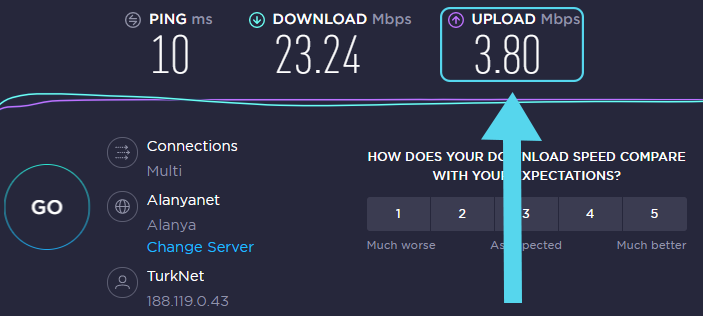
Adım 2: İnternetine uygun bitrate ayarını hesapla.
Bunun için yapman gereken bulduğun upload hızındaki noktayı atıp bir sıfır eklemek ve sonucun %80’ini almak. Upload hızı, zaman zaman küçük de olsa değişkenlik gösterebileceği için %80’ine göre ayar yapmak her zaman çok daha verimli bir sonuç almanı sağlar.
Örneğin benim upload hızım 3.80 çıktı.
- Upload hızımdaki noktayı atıp “0” ekliyorum = 3800
- Çıkan sonucun %80’ini alıyorum = 3800 x 80/100 = 3040
Adım 3: Adım 2’de bulduğun bitrate hızını kullandığın yayın programına aktar.
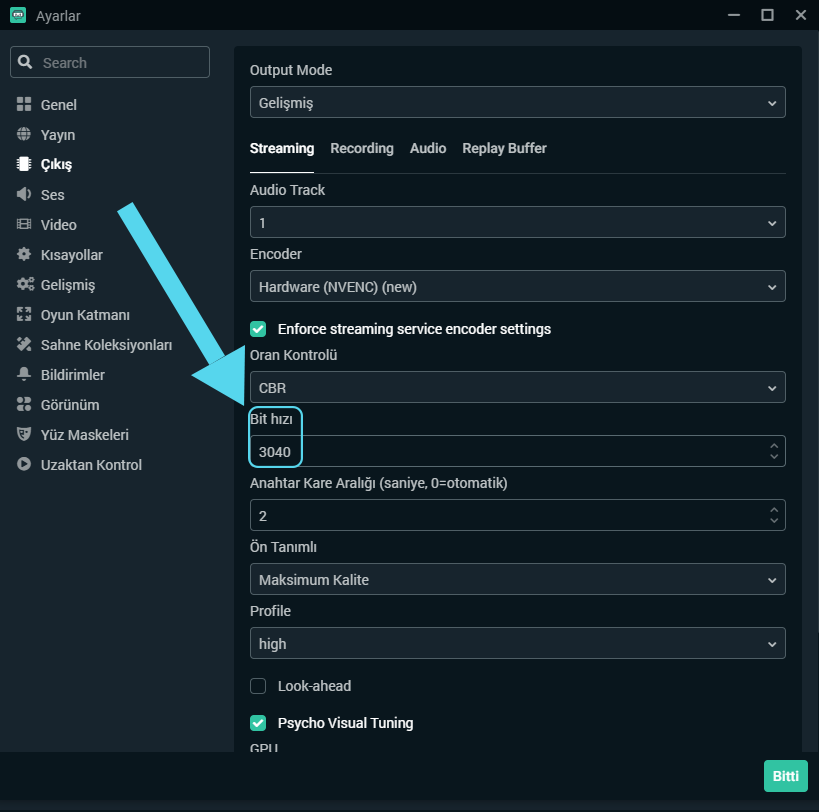
Ben Streamlabs OBS kullanıyorum. Ve bu programı da kesinlikle daha profesyonel yayınlar yapmak açısından öneriyorum. Eğer sen yalnızca OBS kullanıyorsan arayüzünün yukarıda gördüğünden biraz daha farklı olabileceğini unutma.
Ve bitrate hızı ayarlamak için bütün gerekenler bunlar! Aşağıya bitrate ayarlarından yola çıkarak ortalama yayın kaliteni öğrenebileceğin bir tablo bırakıyorum.
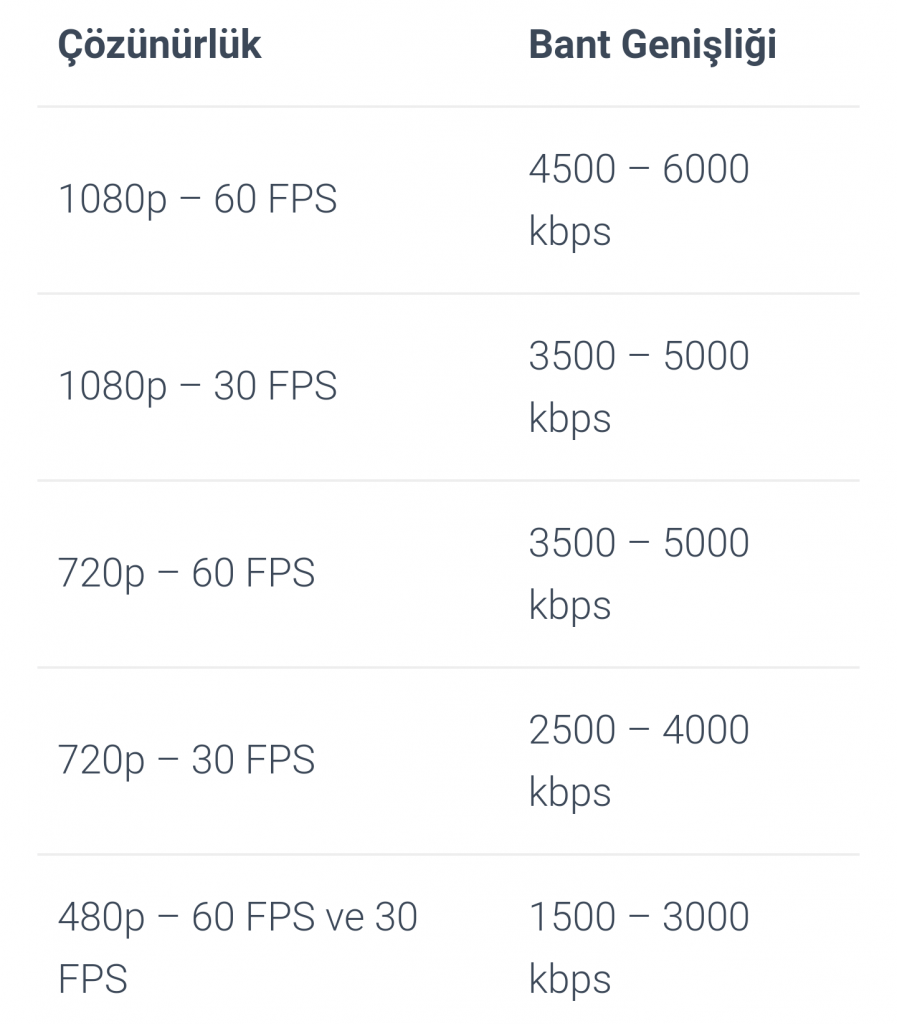
Eğer istiyorsan aşağıdaki linke tıklayarak beni Twitch ‘ten takip edebilirsin.
http://twitch.tv/rangerofgames
Umarım bu konuda sana yardımcı olabilmişimdir. Eğer aklına takılan bir yer ya da herhangi bir sorun varsa lütfen sormaktan çekinme. İyi ve bol izleyicili yayınlar!




1 Yorum
telofonu bağlayıp ölçtüm 16560 çıktı,